- โปรแกรมฟรี EaseUS
- Data Recovery Wizard Free
- Todo Backup Free
- Partition Master Free
Table of Contents
![]() Related Posts
Related Posts
ข้อผิดพลาด 0xc00d3e8c คือรหัสข้อผิดพลาดของ Windows Media Player ที่บ่งชี้ถึงปัญหาในการเล่นสื่อ ข้อผิดพลาดนี้มักเกิดขึ้นเนื่องจากตัวแปลงสัญญาณหายไป ไฟล์สื่อเสียหาย หรือซอฟต์แวร์ขัดข้อง ผู้ใช้จะประสบปัญหาในการเล่นเนื้อหาสื่อบางประเภทเมื่อข้อผิดพลาดนี้ปรากฏขึ้น
บทความนี้นำเสนอวิธีแก้ไขปัญหาข้อผิดพลาดอย่างมีประสิทธิภาพ อธิบายวิธีหลีกเลี่ยงข้อผิดพลาดดังกล่าวในอนาคต และเสนอวิธีการที่เชื่อถือได้ในการซ่อมแซมไฟล์วิดีโอที่เสียหาย
| โซลูชันที่ใช้งานได้จริง | การแก้ไขปัญหาทีละขั้นตอน |
|---|---|
| แก้ไข 1. แก้ไขข้อผิดพลาด 0xc00d3e8c ที่เกิดจากวิดีโอเสียหายด้วยซอฟต์แวร์ซ่อมแซมวิดีโอ | EaseUS Fixo Video Repair เป็นวิธีแก้ไขข้อผิดพลาดนี้และซ่อมแซมวิดีโอของคุณ... ขั้นตอนทั้งหมด |
| แก้ไข 2. เล่นวิดีโอของคุณกับเครื่องเล่นอื่น | หากคุณได้รับข้อผิดพลาด 0xc00d3e8c ขณะพยายามเล่นวิดีโอ ให้ลองใช้เครื่องเล่นสื่ออื่น... ขั้นตอนทั้งหมด |
| แก้ไข 3. อัปเดตไดรเวอร์วิดีโอ | การอัปเดตไดรเวอร์วิดีโอของคุณน่าจะช่วยแก้ไขปัญหานี้ได้ หากคุณเพิ่งอัปเดตหรือ... ขั้นตอนทั้งหมด |
| แก้ไข 4. แปลงวิดีโอเป็น WMA | เพื่อแก้ไขข้อผิดพลาด 0xc00d3e8c ให้เปลี่ยนรูปแบบไฟล์วิดีโอ ลองใช้แอปพลิเคชันแปลงไฟล์เช่น... ขั้นตอนทั้งหมด |
| โซลูชั่นเพิ่มเติม | หากคุณพบข้อผิดพลาด 0xc00d3e8c ตัวแปลงสัญญาณที่จำเป็นสำหรับการเล่นไฟล์สื่อบางไฟล์อาจหายไป... ขั้นตอนทั้งหมด |
แก้ไข 1. แก้ไขข้อผิดพลาด 0xc00d3e8c ที่เกิดจากวิดีโอเสียหายด้วยซอฟต์แวร์ซ่อมแซมวิดีโอ
หากคุณพบรหัสข้อผิดพลาด 0xc00d3e8c เมื่อพยายามเล่นวิดีโอบน Windows 10 หรือ 11 แสดงว่าไฟล์วิดีโอเสียหายหรือมีตัวแปลงสัญญาณที่เข้ากันไม่ได้ ข้อผิดพลาดนี้อาจทำให้คุณเพลิดเพลินกับวิดีโอได้ไม่ราบรื่นและน่าหงุดหงิด EaseUS Fixo Video Repair คือโซลูชันที่ช่วยแก้ไขข้อผิดพลาดนี้และซ่อมแซมวิดีโอของคุณ
ซอฟต์แวร์ใช้งานง่ายนี้สามารถซ่อมแซมไฟล์วิดีโอที่เสียหายหรือเล่นไม่ได้ในรูปแบบต่างๆ เช่น AVI, MP4 , MOV, M2TS, MKV , MTS, 3GP, FLV และอื่นๆ เครื่องมือนี้สามารถซ่อมแซมวิดีโอจากกล้อง, กล้องวงจรปิด DRV, โดรน, กล้องติดรถยนต์, เซิร์ฟเวอร์ NAS หรือสมาร์ทโฟน รวมถึงจอภาพอื่นๆ
🪄สามารถซ่อมแซมวิดีโอที่เสียหายจากการถ่ายโอน ถ่าย บันทึก แปลง หรือตัดต่อ นอกจากนี้ยังแก้ไขปัญหารหัสข้อผิดพลาด 224003 ในการเล่นวิดีโอ และรหัสข้อผิดพลาดทั่วไปอื่นๆ เช่น รหัสข้อผิดพลาด 232011
ต่อไปนี้เป็นขั้นตอนง่ายๆ ในการแก้ไขรหัสข้อผิดพลาด 0xc00d3e8c โดยใช้ EaseUS Fixo Video Repair
✨ขั้นตอนที่ 1 ดาวน์โหลด ติดตั้ง และเปิดใช้งาน EaseUS Fixo Video Repair
คลิกปุ่มดาวน์โหลดหรือไปที่เว็บไซต์อย่างเป็นทางการของ Fixo เพื่อดาวน์โหลดและติดตั้งเครื่องมือซ่อมแซมวิดีโอนี้ ในอินเทอร์เฟซ คลิก "ซ่อมแซมวิดีโอ" > "เพิ่มวิดีโอ" เพื่ออัปโหลดภาพยนตร์ การบันทึก หรือไฟล์วิดีโออื่น ๆ จากอุปกรณ์จัดเก็บข้อมูลต่างๆ

✨ขั้นตอนที่ 2 เริ่มการซ่อมแซมวิดีโอทันที
หากไม่ต้องการซ่อมแซมวิดีโอทั้งหมดในคราวเดียว คุณสามารถเลือกวิดีโอเดียวแล้วเลือก "ซ่อมแซม" คลิกปุ่ม "ถังขยะ" เพื่อลบวิดีโอออกจากรายการซ่อมแซม

✨ขั้นตอนที่ 3 ดูตัวอย่างและบันทึกวิดีโอที่ซ่อมแซมแล้ว
การซ่อมแซมวิดีโอขนาดใหญ่อาจใช้เวลานานกว่าปกติ คลิกไอคอนเล่นเพื่อดูตัวอย่างวิดีโอที่ซ่อมแซมแล้ว และคลิก "บันทึกทั้งหมด" เพื่อบันทึกไฟล์วิดีโอเหล่านี้ ปุ่ม "ดูไฟล์ที่ซ่อมแซมแล้ว" จะนำคุณไปยังโฟลเดอร์ที่ซ่อมแซมแล้วโดยตรง

✨ขั้นตอนที่ 4. ใช้การซ่อมแซมขั้นสูงหากล้มเหลว
หากวิดีโอแสดง "การซ่อมแซมด่วนล้มเหลว" แสดงว่าวิดีโอได้รับความเสียหายร้ายแรง และควรใช้โหมดการซ่อมแซมขั้นสูง คลิก "การซ่อมแซมขั้นสูง" > ไอคอนโฟลเดอร์ > "ยืนยัน" เพื่อเพิ่มวิดีโอตัวอย่าง

✨ขั้นตอนที่ 5. ตรวจสอบผลการแข่งขัน
คุณจะทราบได้ในหน้าต่างป๊อปอัปว่าวิดีโอตัวอย่างสามารถช่วยซ่อมแซมวิดีโอที่เสียหายได้หรือไม่ รายการข้อมูลโดยละเอียดเกี่ยวกับวิดีโอที่เสียหายและวิดีโอตัวอย่างจะปรากฏขึ้น คลิก "ซ่อมแซมทันที" เพื่อเริ่มกระบวนการซ่อมแซมวิดีโอขั้นสูง

โปรดอย่าลืมแชร์บทความนี้บนโซเชียลมีเดียของคุณหากคุณพบว่ามีประโยชน์
แก้ไข 2. เล่นวิดีโอของคุณกับเครื่องเล่นอื่น
หากคุณพบข้อผิดพลาด 0xc00d3e8c ขณะพยายามเล่นวิดีโอ ให้ลองใช้โปรแกรมเล่นสื่ออื่น โปรแกรมเล่นบางโปรแกรมอาจมีตัวแปลงสัญญาณไม่ถูกต้องสำหรับรูปแบบวิดีโอบางรูปแบบ Windows 10 อาจไม่รองรับไฟล์ MKV ด้วยโปรแกรมเล่นในตัว
หาก Windows Media Player ทำงานไม่ราบรื่น ให้ลองใช้โปรแกรมเล่นสื่ออื่น VLC เป็นตัวเลือกที่แนะนำ เพราะรองรับไฟล์ได้หลากหลายรูปแบบ รวมถึง MKV หากปัญหายังคงอยู่ ให้ทดสอบโปรแกรมเล่นสื่ออื่น วิธีนี้สามารถใช้ได้แม้ ไฟล์ MP4 จะไม่เล่น
แก้ไข 3. อัปเดตไดรเวอร์วิดีโอ
การอัปเดตไดรเวอร์วิดีโอของคุณน่าจะช่วยแก้ปัญหานี้ได้ หากคุณเพิ่งอัปเดตหรือติดตั้ง Windows 10 ใหม่ และพบข้อผิดพลาด 0xc00d3e8c ขณะพยายามเล่นไฟล์ MKV การอัปเดตนี้สามารถให้โคเดกที่จำเป็นสำหรับการเล่นไฟล์ MKV ได้ เนื่องจาก Windows 10 อาจไม่ได้ติดตั้งโคเดกเหล่านี้มาล่วงหน้า นอกจากนี้ การอัปเดตไดรเวอร์วิดีโอยังช่วยเพิ่มประสิทธิภาพโดยรวมของคอมพิวเตอร์ของคุณได้อีกด้วย คุณยังสามารถใช้วิธีนี้เมื่อพบข้อผิดพลาด " รูปแบบวิดีโอไม่รองรับ " ได้อีกด้วย
ปฏิบัติตามขั้นตอนต่อไปนี้เพื่ออัปเดตไดรเวอร์วิดีโอของคุณ
ขั้นตอนที่ 1. กดปุ่ม Windows + R เพื่อเปิดกล่องโต้ตอบ Run
ขั้นตอนที่ 2 ในกล่องโต้ตอบ Run ให้พิมพ์ devmgmt.msc จากนั้นกด "Enter" หรือคลิก "OK"

ขั้นตอนที่ 3 หน้าต่าง Device Manager จะปรากฏขึ้น ค้นหาและคลิกที่ "Display Adapter" เพื่อขยายหมวดหมู่

ขั้นตอนที่ 4 คลิกขวาที่การ์ดจอของคุณที่อยู่ในหมวดหมู่อะแดปเตอร์อุปกรณ์
ขั้นตอนที่ 5. จากเมนูบริบท เลือก "อัปเดตไดรเวอร์"
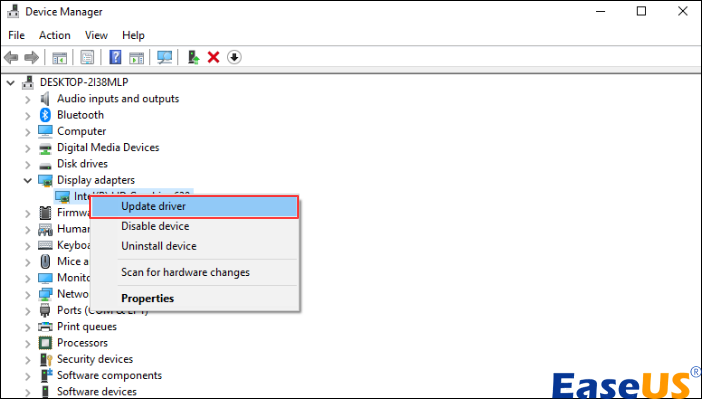
ขั้นตอนที่ 6 หน้าต่างใหม่จะปรากฏขึ้น คลิก "ค้นหาไดรเวอร์โดยอัตโนมัติ" จากนั้น Windows จะค้นหาการอัปเดตไดรเวอร์ที่จำเป็นและติดตั้ง
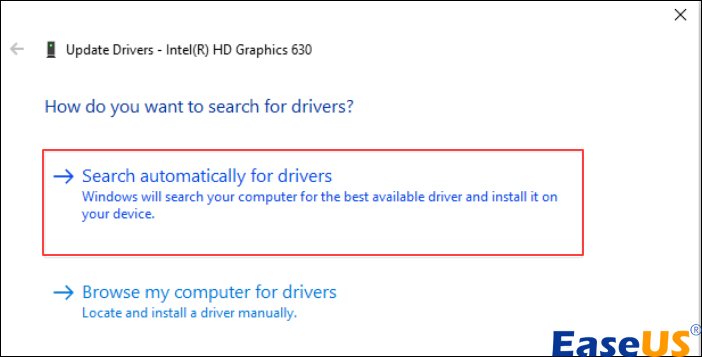
นี่คือวิธีอัปเดตไดรเวอร์วิดีโอ วิธีนี้น่าจะแก้ปัญหาของคุณได้ หากยังแก้ปัญหาไม่ได้ ให้ลองวิธีถัดไป
แก้ไข 4. แปลงวิดีโอเป็น WMA
เพื่อแก้ไขข้อผิดพลาด 0xc00d3e8c ให้เปลี่ยนรูปแบบไฟล์วิดีโอ ลองพิจารณาแปลงไฟล์ MKV เป็น WMA (Windows Media Audio) โดยใช้แอปพลิเคชันแปลงไฟล์
ใช้โปรแกรมแปลงวิดีโอเช่น VLC ซึ่งสามารถใช้ ซ่อมแซมไฟล์ VLC ได้เช่นกันเพื่อผลลัพธ์ที่รวดเร็วยิ่งขึ้น การแปลงไฟล์อาจช้าสำหรับไฟล์ขนาดใหญ่หรือจำนวนมาก
ขั้นตอนที่ 1. เปิดเครื่องเล่นสื่อ VLC
ขั้นตอนที่ 2. คลิกแท็บ "สื่อ" จากนั้นเลือก "แปลง/บันทึก"

ขั้นตอนที่ 3. คลิกปุ่ม "เพิ่ม" เพื่อเลือกไฟล์ MKV จากนั้นคลิก "แปลง"

ขั้นตอนที่ 4 ในหน้าต่างแปลง ให้คลิก "เรียกดู" เพื่อเลือกปลายทางสำหรับไฟล์ที่แปลงแล้ว
ขั้นตอนที่ 5 คลิกที่ "ไอคอนประแจ" เพื่อปรับการตั้งค่าโปรไฟล์เฉพาะหากจำเป็น
ขั้นตอนที่ 6 สุดท้าย ให้เลือก "เริ่ม" เพื่อเริ่มกระบวนการแปลง
อย่าลืมแชร์โพสต์นี้กับเพื่อนหรือเพื่อนร่วมงานของคุณที่ต้องการความช่วยเหลือ:
แก้ไข 5. ติดตั้ง Codec ที่หายไป
หากคุณพบข้อผิดพลาด 0xc00d3e8c ตัวแปลงสัญญาณที่จำเป็นสำหรับการเล่นไฟล์สื่อบางไฟล์อาจหายไป การติดตั้งตัวแปลงสัญญาณที่หายไปเหล่านี้มักจะช่วยแก้ไขปัญหาได้ รหัสข้อผิดพลาด 0xc00d5212 ก็สามารถแก้ไขได้ด้วยวิธีนี้เช่นกัน
คุณสามารถติดตั้งโคเดกที่หายไปได้ดังนี้:
ระบุตัวแปลงสัญญาณเฉพาะที่จำเป็นสำหรับการเล่นไฟล์สื่อที่ทำให้เกิดข้อผิดพลาด ข้อมูลนี้อาจอยู่ในข้อความแสดงข้อผิดพลาด หรือค้นหาได้จากการค้นหารูปแบบไฟล์
คุณต้องติดตั้ง Codec Pack ซึ่ง Codec Pack ยอดนิยม ได้แก่ K-Lite Codec Pack และ CCCP Codec Pack
- เยี่ยมชมเว็บไซต์ที่มีชื่อเสียงหรือแหล่งข้อมูลที่เชื่อถือได้ซึ่งเสนอแพ็คเกจโคเดก
- ดาวน์โหลดแพ็คตัวแปลงสัญญาณที่เหมาะสมซึ่งตรงตามข้อกำหนดตัวแปลงสัญญาณที่ขาดหายไป
- ปฏิบัติตามคำแนะนำในการติดตั้งที่ให้ไว้ในระหว่างกระบวนการติดตั้ง
หลังจากติดตั้งแพ็คโคเดกแล้ว ให้รีสตาร์ทเครื่องเล่นสื่อหรือแอปพลิเคชันที่คุณพบข้อผิดพลาด
ลองเล่นไฟล์สื่ออีกครั้งเพื่อดูว่าข้อผิดพลาดได้รับการแก้ไขแล้วหรือไม่ หากข้อผิดพลาดยังคงอยู่ โปรดตรวจสอบให้แน่ใจว่าได้ติดตั้งชุดตัวแปลงสัญญาณที่ถูกต้องแล้ว
แก้ไข 6. รีเซ็ตแอปภาพยนตร์และทีวี
การรีเซ็ตแอปภาพยนตร์และทีวีสามารถแก้ไขปัญหาต่างๆ เช่น ข้อผิดพลาดหรือข้อขัดข้องได้ ทำได้ดังนี้:
ขั้นตอนที่ 1. กดปุ่ม "Windows" + "I" เพื่อเปิดการตั้งค่า Windows
ขั้นตอนที่ 2 คลิกที่แท็บ "แอป"

ขั้นตอนที่ 3 เลือก "แอปและคุณสมบัติ"
ขั้นตอนที่ 4 ค้นหาและคลิกแอป "ภาพยนตร์และทีวี" จากนั้นเลือก "ตัวเลือกขั้นสูง"
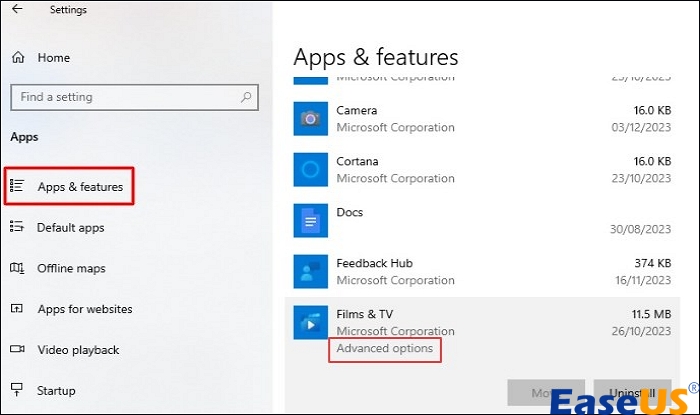
ขั้นตอนที่ 5 เลื่อนลงเพื่อค้นหาส่วน "รีเซ็ต" และคลิกปุ่ม "รีเซ็ต"
ขั้นตอนที่ 6 ข้อความเตือนจะปรากฏขึ้น ให้ยืนยันโดยคลิก "รีเซ็ต" อีกครั้งเพื่อเริ่มกระบวนการรีเซ็ต

เมื่อการรีเซ็ตเสร็จสมบูรณ์แล้ว ให้เปิดแอป Films & TV อีกครั้งเพื่อตรวจสอบว่าข้อผิดพลาด 0xc00d3e8c ได้รับการแก้ไขแล้วหรือไม่
คำถามที่พบบ่อยเกี่ยวกับรหัสข้อผิดพลาด 0xc00d3e8c
มาสำรวจคำถามและคำตอบบางส่วนเกี่ยวกับรหัสข้อผิดพลาด 0xc00d3e8c กัน
1. ฉันจะแก้ไขรหัสข้อผิดพลาด 0xc00d3e8c ได้อย่างไร
เพื่อแก้ไขรหัสข้อผิดพลาด 0xc00d3e8c โปรดตรวจสอบให้แน่ใจว่าไฟล์สื่อของคุณไม่ได้เสียหายและตรงตามข้อกำหนดของตัวแปลงสัญญาณ อัปเดตไดรเวอร์กราฟิกของเครื่องเล่นสื่อของคุณ และลองแปลงไฟล์ หากปัญหายังคงอยู่ ให้ตรวจสอบการอัปเดตระบบและพิจารณาติดตั้งเครื่องเล่นสื่อใหม่
2. mp4 0xc00d3e8c คืออะไร?
รหัสข้อผิดพลาด "0xc00d3e8c" มักเกิดขึ้นเมื่อพยายามเล่นไฟล์วิดีโอ MP4 ในเครื่องเล่นสื่อ โดยเฉพาะบนระบบ Windows ปัญหานี้อาจเกิดจากหลายปัจจัย เช่น ตัวแปลงสัญญาณหายไป ไฟล์เสียหาย หรือปัญหาความเข้ากันได้
โดยพื้นฐานแล้ว เมื่อข้อผิดพลาดนี้เกิดขึ้น แสดงว่าเครื่องเล่นสื่อประสบปัญหาในการถอดรหัสหรือเล่นไฟล์ MP4 เนื่องมาจากปัญหาบางประการ
3. ฉันจะแก้ไขการตั้งค่าการเข้ารหัสที่ไม่รองรับในเครื่องเล่นสื่อได้อย่างไร
ตรวจสอบการตั้งค่าการเข้ารหัสของไฟล์สื่อเพื่อแก้ไขการตั้งค่าการเข้ารหัสที่ไม่รองรับในโปรแกรมเล่นสื่อซึ่งทำให้เกิดข้อผิดพลาด 0xc00d3e8c อัปเดตโปรแกรมเล่นสื่อของคุณเป็นเวอร์ชันล่าสุด และตรวจสอบให้แน่ใจว่ารองรับการเข้ารหัสเฉพาะที่ใช้ในไฟล์ของคุณ
หากไม่ได้รับการสนับสนุน โปรดพิจารณาใช้ตัวแปลงวิดีโอที่มีชื่อเสียงเพื่อเปลี่ยนการตั้งค่าการเข้ารหัสเป็นรูปแบบที่เข้ากันได้เพื่อการเล่นที่ราบรื่น
คำพูดสุดท้าย
ข้อผิดพลาด 0xc00d3e8c อาจปรากฏขึ้นเมื่อเล่นวิดีโอบน Windows 10 หรือ 11 ข้อผิดพลาดนี้อาจเกิดจากตัวแปลงสัญญาณที่เข้ากันไม่ได้ แอปพลิเคชันมีปัญหา หรือไฟล์วิดีโอเสียหาย เพื่อแก้ไขปัญหานี้ ให้ลองอัปเดตไดรเวอร์วิดีโอ ติดตั้งตัวแปลงสัญญาณที่หายไป และรีเซ็ตแอป Films & TV
อย่างไรก็ตาม หากข้อผิดพลาดยังคงอยู่ แสดงว่าไฟล์วิดีโอเสียหาย ในกรณีนี้ เครื่องมือซ่อมแซมวิดีโอ ที่เชื่อถือได้ เช่น EaseUS Fixo Video Repair จะเป็นประโยชน์ในการแก้ไขปัญหาวิดีโอเสียหาย
Was This Page Helpful?